Μάθετε την τέχνη της μετατροπής αρχείων για τη μετατροπή AMR σε μορφή MP3
Το AMR είναι ένα κοντέινερ ήχου που χρησιμοποιείται για την αποθήκευση δεδομένων σχετικά με ανθρώπινες φωνές ή ομιλία. Και έτσι, αν δέχεστε μια κλήση και θέλετε να την ηχογραφήσετε, αυτή είναι η καλύτερη μορφή για να την ηχογραφήσετε. Αν και το μέγεθος αρχείου αυτού του κοντέινερ μορφής είναι μικρό, οι περισσότερες συσκευές αναπαραγωγής πολυμέσων δεν υποστηρίζουν αυτήν τη μορφή. Επομένως, αντί να εγκαταστήσετε μια συσκευή αναπαραγωγής πολυμέσων, γιατί δεν προσπαθείτε να τη μετατρέψετε σε νέα μορφή; Ο ΚΑΛΥΤΕΡΟΣ ΤΡΟΠΟΣ μετατρέψτε το AMR σε MP3 βρίσκεται στην παρακάτω λίστα. Επιπλέον, επιλέξτε τον μετατροπέα σας που υποστηρίζει τη μετατροπή αποτελεσματικά και αποδοτικά.
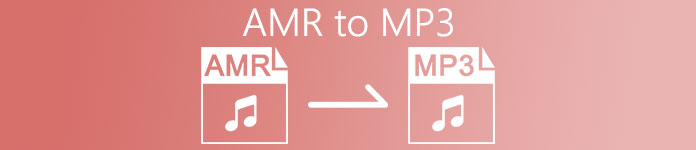
Μέρος 1. AMR έναντι MP3: Ποιο είναι καλύτερο;
Το AMR και το MP3 είναι μία από τις καλύτερες μορφές ήχου που μπορείτε να χρησιμοποιήσετε για να αποθηκεύσετε τον ήχο σας, διατηρώντας παράλληλα την ποιότητά του. Αλλά έχουν επίσης διαφορές, οπότε είμαστε εδώ για να προσδιορίσουμε ποιες είναι αυτές και να μάθουμε ποια είναι η καλύτερη.
AMR
Όπως αναφέρθηκε προηγουμένως, αυτή η μορφή χρησιμοποιείται για την αποθήκευση αρχείων ήχου που έχουν εγγραφεί μέσω τηλεφωνικών κλήσεων. Εκτός από αυτό, αυτή η μορφή συμπιέζεται και αναπτύσσεται από την Ericsson για να γίνει μικρό σε μέγεθος. Ωστόσο, αυτή η μορφή δεν είναι κατάλληλη για χρήση για την αποθήκευση μουσικής λόγω της συμπίεσης που παρέχει.
MP3
Είναι γνωστό ως η καθολική μορφή ήχου για την αποθήκευση ηχογραφήσεων και μουσικής και με τους δύο τρόπους. Επίσης, αυτή η μορφή είναι παγκοσμίως γνωστή, ώστε να μπορείτε να ακούσετε τη μορφή αρχείου με το όνομα επέκτασης .mp4 σε οποιοδήποτε πρόγραμμα αναπαραγωγής πολυμέσων. Αλλά αν το χρησιμοποιήσετε για την αποθήκευση κλήσεων εγγραφής, το μέγεθος του αρχείου είναι πολύ μεγαλύτερο και η ποιότητα είναι μικρότερη από το AMR.
Έτσι, εάν θέλετε να το εγγράψετε και να το αποθηκεύσετε σε μορφή AMR ή MP3, δοκιμάστε να χρησιμοποιήσετε αυτό το FVC Screen Recorder. Όπως καυχιέται Συσκευή εγγραφής ήχου για εγγραφή ήχου με μικρό μέγεθος και πεντακάθαρη εγγραφή. Έτσι, καταγράψτε τις συνεδρίες παρεμβολών, τα podcast ή περισσότερα εδώ.
ΔΩΡΕΑΝ ΛήψηΓια Windows 7 ή νεότερη έκδοσηΑσφαλής λήψη
ΔΩΡΕΑΝ ΛήψηΓια MacOS 10.7 ή μεταγενέστερη έκδοσηΑσφαλής λήψη
Επιπλέον, ας προχωρήσουμε τώρα και ας επιλέξουμε τον καλύτερο μετατροπέα για μετατροπή AMR σε MP3 με λεπτομερή βήματα που παρέχονται παρακάτω. Όλα τα αναφερόμενα παρακάτω εργαλεία έχουν ήδη δοκιμαστεί προσεκτικά από την ομάδα μας για να παρέχουν μόνο στοιχεία σχετικά με αυτό.
Μέρος 2. Μάθετε πώς να μετατρέπετε AMR σε MP3 Online και Offline
1. FVC Video Converter Ultimate
Ο εκπληκτικός μετατροπέας είναι εδώ στην πόλη μας, FVC Video Converter Ultimate. Κάθε πρόβλημα έχει διαφορετική λύση, αλλά εάν έχετε αυτόν τον μετατροπέα πολλαπλών χρήσεων, τον επεξεργαστή, τον ενισχυτή, τον ενισχυτή και πολλά άλλα. Τότε γιατί πρέπει να βρείτε ένα άλλο εργαλείο για να διορθώσετε το πρόβλημα μετατροπής; αν αυτό το εργαλείο τα έχει όλα. Επίσης, οι περισσότεροι μετατροπείς είναι αναποτελεσματικοί και αναποτελεσματικοί για να κάνουν μετατροπή. Παρόλο που αυτό το εργαλείο πληρώνεται, αλλά δεν χρειάζεται να πανικοβληθείτε, επειδή είναι φθηνό, πράγμα που σημαίνει ότι ακόμα και αν έχετε μερικά δολάρια μπορείτε να μάθετε πώς να μετατρέψετε το AMR σε MP3. Έτσι, για να εντυπωσιάσετε κάποιον, μπορείτε να χρησιμοποιήσετε αυτόν τον μετατροπέα ακολουθώντας αυτά τα απλά βήματα που παρέχονται μόνο για εσάς.
Βήμα 1. Κατεβάστε το λογισμικό στη μονάδα σας κάνοντας κλικ στο κουμπί λήψης. Στη συνέχεια, εγκαταστήστε το, ρυθμίστε το και κάντε κλικ στο Τέλος για να αποθηκεύσετε τις ρυθμίσεις.
ΔΩΡΕΑΝ ΛήψηΓια Windows 7 ή νεότερη έκδοσηΑσφαλής λήψη
ΔΩΡΕΑΝ ΛήψηΓια MacOS 10.7 ή μεταγενέστερη έκδοσηΑσφαλής λήψη
Βήμα 2. Στη συνέχεια, για να προσθέσετε το αρχείο ήχου AMR, κάντε κλικ στο συν υπογράψτε για να εντοπίσετε το αρχείο στον φάκελό σας.
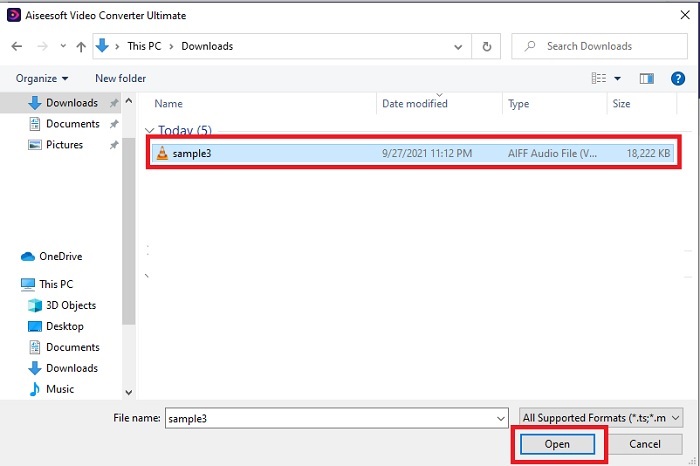
Βήμα 3. Πάτα το Μετατροπή όλων στην επιλογή αλλαγής του AMR σε MP3 ή σε οποιαδήποτε μορφή αρχείου ήχου θέλετε να είναι.
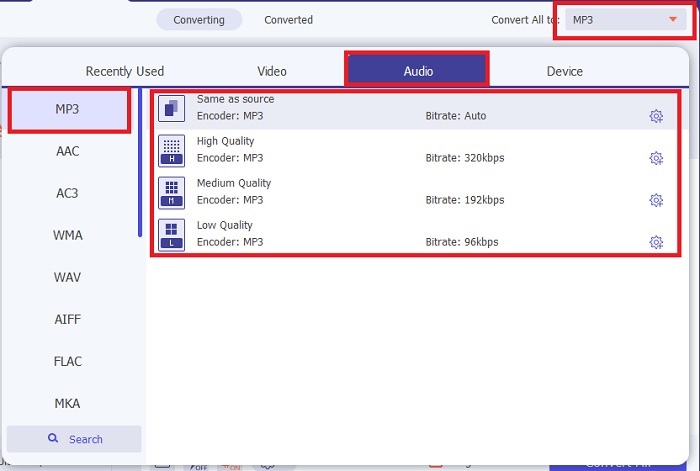
Βήμα 4. Για να ξεκινήσετε τη διαδικασία μετατροπής, πατήστε το Μετατροπή όλων.
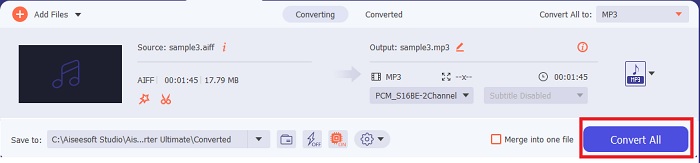
Βήμα 5. Εάν ολοκληρωθεί η διαδικασία, θα εμφανιστεί ένας φάκελος αρχείων στην οθόνη σας. Και κάντε κλικ στο πρώτο αρχείο για να ακούσετε το νέο αρχείο ήχου AMR που έχει μετατραπεί.
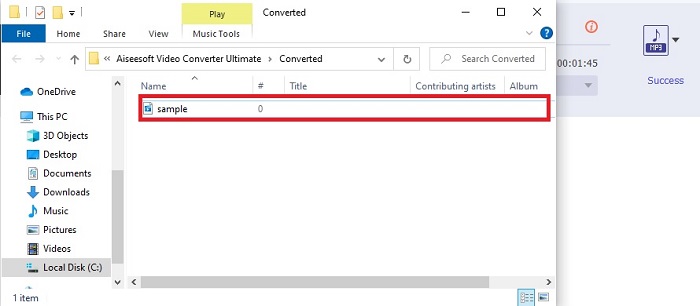
2. Δωρεάν μετατροπέας ήχου FVC
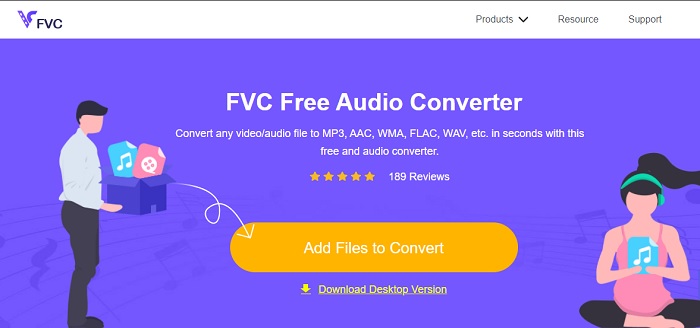
Εάν δεν είστε λάτρης της λήψης του λογισμικού στη μονάδα δίσκου σας, μπορείτε να το χρησιμοποιήσετε Μετατροπέας ήχου AMR σε MP3 online, ο Δωρεάν μετατροπέας ήχου FVC. Αυτό το διαδικτυακό εργαλείο έχει αναπτυχθεί από την FVC, για όσους δεν θέλουν να ξοδέψουν τα χρήματά τους για μετατροπή. Επομένως, η πρόσβαση σε αυτό το εργαλείο είναι δυνατή μόνο μέσω διαδικτύου, πράγμα που σημαίνει ότι δεν μπορείτε να χρησιμοποιήσετε αυτό το εργαλείο εάν δεν υπάρχει Διαδίκτυο στην περιοχή σας. Επίσης, οι κύριες δυνατότητες επεξεργασίας δεν υπάρχουν σε αυτό το webtool, αλλά μπορείτε να αλλάξετε τον ρυθμό μετάδοσης bit, τα fps και την ανάλυση της τελικής εξόδου. Όχι μόνο αυτό, η μορφή που είναι διαθέσιμη εδώ είναι πολύ περιορισμένη, αλλά η μετατροπή που μπορείτε να κάνετε εδώ είναι απεριόριστη. Που σημαίνει ότι μετατρέψτε όλα τα αρχεία σας χωρίς όριο αλλά μεμονωμένα. Επιπλέον, για να μάθετε πώς λειτουργεί αυτό το εργαλείο web, πρέπει να ακολουθήσετε τα βήματα που παρουσιάζονται παρακάτω.
Βήμα 1. Για να ανοίξετε το Δωρεάν μετατροπέας ήχου FVC, κάντε κλικ στον υπερσύνδεσμο που απευθύνεται στην κύρια ιστοσελίδα.
Βήμα 2. Στη συνέχεια πατήστε το Προσθήκη αρχείων για μετατροπή για να ξεκινήσει το εργαλείο.
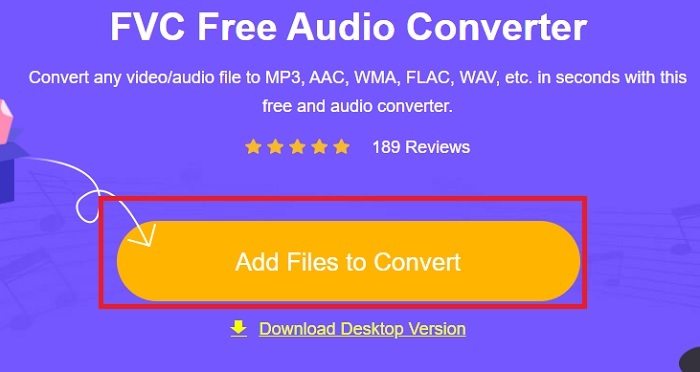
Βήμα 3. Μετά την εκκίνηση του εργαλείου, είναι τώρα η κατάλληλη στιγμή να εισαγάγετε το αρχείο AMR. Αφού εντοπίσετε το αρχείο, κάντε κλικ Άνοιξε για να τα ανεβάσετε στο εργαλείο.
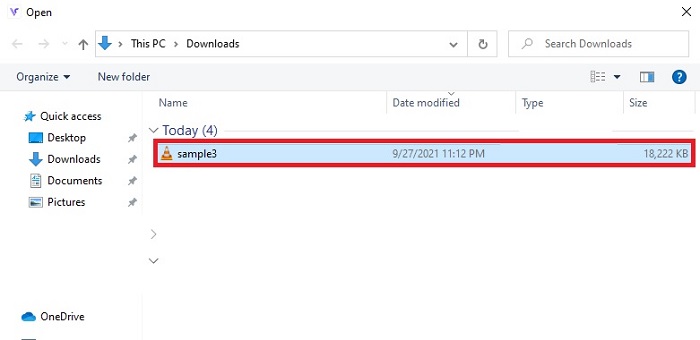
Βήμα 4. Επιλέξτε σε ποια μορφή ήχου θέλετε να είναι εδώ. Εάν έχετε ήδη επιλέξει τη νέα μορφή, κάντε κλικ στο Μετατρέπω κουμπί για να ξεκινήσει η διαδικασία.
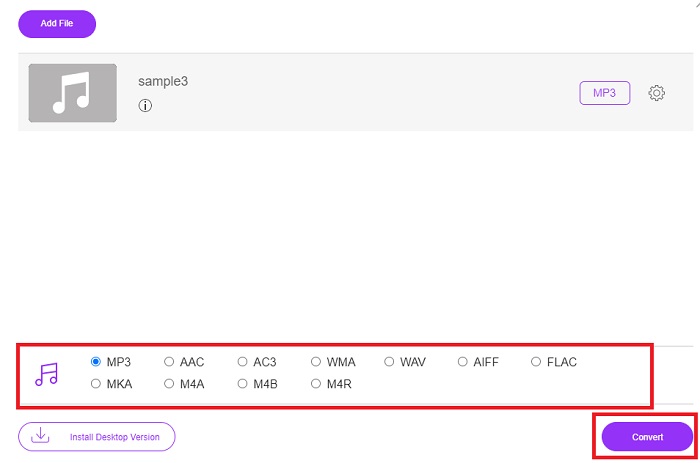
Βήμα 5. Εάν η μετατροπή έχει ολοκληρωθεί, κάντε κλικ στο φάκελο για να εντοπίσετε την τελική μετατροπή που κάνατε νωρίτερα.
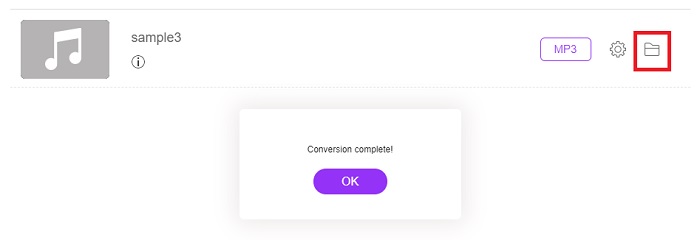
3. VLC Media Player
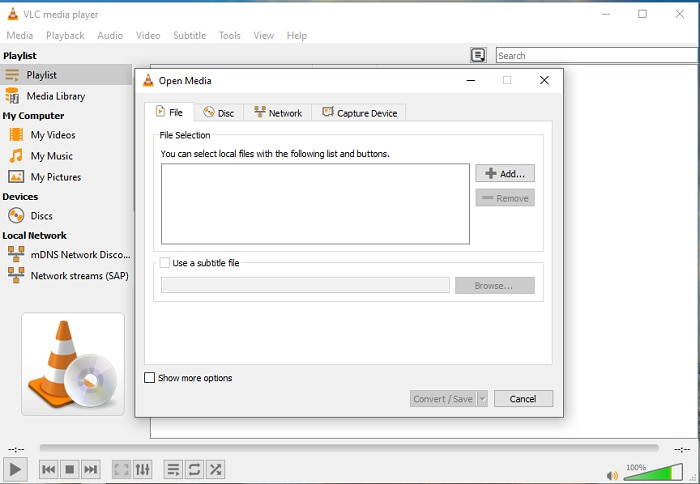
Μπορείτε να χρησιμοποιήσετε αυτό Λογισμικό μετατροπής αρχείων AMR σε MP3 και είναι δωρεάν για λήψη στον υπολογιστή ή στο Mac σας. Αλλά το VLC υποστηρίζει λιγότερες μορφές και βελτιώνει τις δυνατότητες για να το προσθέσετε στο αρχείο πολυμέσων σας. Επίσης, η μετατροπή των αρχείων εδώ είναι λίγο πιο δύσκολη από την αναπαραγωγή του αρχείου πολυμέσων. Έτσι, εάν προσπαθείτε να κάνετε μετατροπή εδώ, να μην περιμένετε πολλά γιατί δεν είναι και ό,τι καλύτερο για μετατροπή. Αν και μπορείτε να το δοκιμάσετε μόνοι σας ακολουθώντας τα παρακάτω βήματα.
Βήμα 1. Κατεβάστε, εγκαταστήστε και ανοίξτε το VLC στην επιφάνεια εργασίας σας.
Βήμα 2. Κάντε κλικ στο Μεσο ΜΑΖΙΚΗΣ ΕΝΗΜΕΡΩΣΗΣ πάνω από τη διεπαφή, λοιπόν Μετατροπή / αποθήκευση. Στη νέα διεπαφή, κάντε κλικ στο Προσθήκη για να εισαγάγετε το αρχείο στη συνέχεια Μετατροπή / αποθήκευση να προχωρήσει.

Βήμα 3. Επιλέξτε τη μορφή που θέλετε στο Προφίλ, ορίστε το Αρχείο προορισμούκαι κάντε κλικ Αρχή.
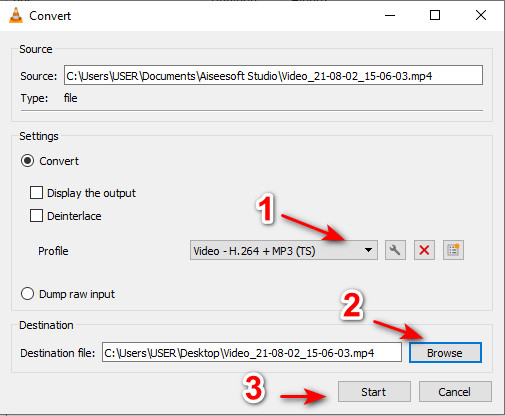
4. Windows Media Player
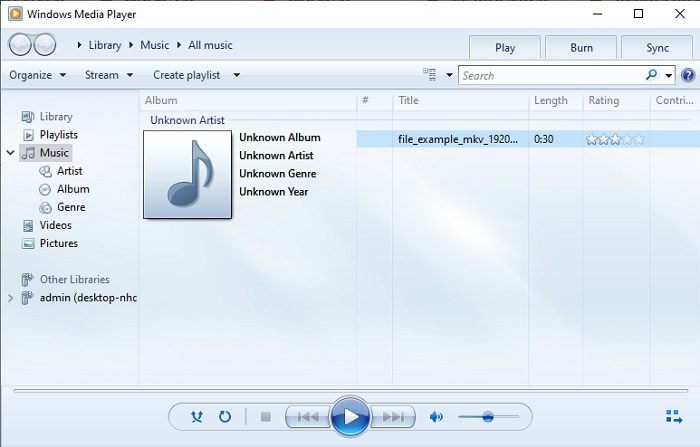
Σε αντίθεση με το VLC αυτό Windows Media Player είναι το εγγενές πρόγραμμα αναπαραγωγής πολυμέσων που μπορείτε να χρησιμοποιήσετε σε κάθε επιφάνεια εργασίας προγράμματος των Windows. Αν και η μορφή AMR δεν μπορεί να αναπαραχθεί εδώ λόγω της τεχνικής της συμπίεσής της. Επομένως, εάν θέλετε να παίξετε τα αρχεία σας .amr εδώ, πρέπει να ακολουθήσετε πώς να μετατρέψετε το AMR σε MP3 στο Windows Media Player. Τεχνικά, αυτός δεν είναι ο τυπικός μετατροπέας σας, αλλά είναι πιο πιθανό ένας αντεροβγάλτης που αλλάζει τη μορφή που θα αποθηκευτεί μετά.
Βήμα 1. Ανοίξτε το Windows Media Player στην επιφάνεια εργασίας σας.
Βήμα 2. Κάντε κλικ στο Οργάνωση και επιλέξτε Επιλογές. Στη συνέχεια, πατήστε Αλλαγή για να αλλάξετε τον προορισμό, επιλέξτε Μορφή και προσαρμόστε την ποιότητα ήχου σύμφωνα με την επιθυμία σας. Κάντε κλικ στο Apply και OK για να συνεχίσετε.
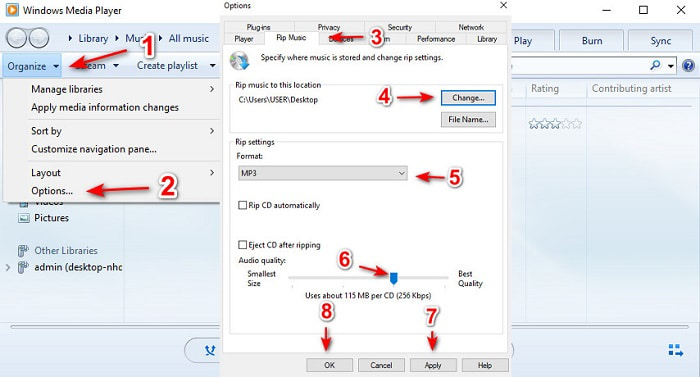
Βήμα 3. Τοποθετήστε τους δίσκους DVD, CD ή Blu-ray που θέλετε να αντιγράψετε και να μετατραπούν επίσης. Μετά την εισαγωγή, η διαδικασία θα ξεκινήσει αυτόματα.
Περαιτέρω ανάγνωση
Πώς να μετατρέψετε το MOV σε MP3
Πώς να μετατρέψετε το WAV σε MP3
Μέρος 3. Συχνές ερωτήσεις σχετικά με το AMR σε MP3
Γιατί δεν μπορώ να παίξω τα αρχεία μου .amr;
Εάν ενημερώσατε το λειτουργικό σας σύστημα, υπάρχει πιθανότητα να μην είναι δυνατή η σωστή αναπαραγωγή των αρχείων .amr. Τις περισσότερες φορές, το αρχείο .amr είναι ήδη κατεστραμμένο ή κατεστραμμένο, επομένως δεν μπορείτε να το παίξετε. Αλλά μπορείτε τουλάχιστον να δοκιμάσετε και να κατεβάσετε αυτό το πρόγραμμα αναπαραγωγής AMR για να το ακούσετε και να προσπαθήσετε να ανακτήσετε ορισμένα από τα δεδομένα στο αρχείο σας .amr. Κατεβάστε το Blu-ray Player σε υπολογιστή Κατεβάστε το Blu-ray Player σε Mac
Τι είναι ο κωδικοποιητής που χρησιμοποιείται για την αποθήκευση δεδομένων για αρχεία AMR;
Τα αρχεία AMR χρησιμοποιούν κωδικοποιητές 8 πηγών για να ορίσουν τις συχνότητες δειγμάτων 8 kHz ή 13 bit που χρησιμοποιούνται για τη βελτιστοποίηση δεδομένων ανθρώπινων λεκτικών ομιλιών. Επίσης, κωδικοποιήθηκε με τη στενή ζώνη κάτω από τα 200 έως 3400 hertz.
Μπορώ να παίξω αρχεία AMR στο iPhone μου;
Αν και τα αρχεία .amr εξακολουθούν να χρησιμοποιούνται σε συσκευές Android, το πρόγραμμα iOS δεν υποστηρίζει αυτόν τον τύπο μορφής λόγω της πολυπλοκότητας των δεδομένων. Έτσι, ο καλύτερος τρόπος για να αποθηκεύσετε το AMR στο iOS που πρέπει να σκεφτείτε είναι να το κάνετε μετατρέψτε το AMR σε MP3 στο iPhone. Μπορείτε να χρησιμοποιήσετε το παραπάνω εργαλείο και αργότερα να το μεταφέρετε στα iPhone σας.
συμπέρασμα
Για να τελειώσουμε τη συζήτηση, είναι πλέον ευκολότερο να καταλάβουμε τι είναι η μορφή AMR και ποια τα αρχεία που καλύπτει. Αν και οι μετατροπείς που παρουσιάζονται εδώ μπορούν να κάνουν τη μετατροπή του AMR σε MP3 και όμως ο εκπληκτικός μετατροπέας έκανε ό,τι μπορούσε για να ξεχωρίσει. ο FVC Video Converter Ultimate παρουσιάζει πολλές δυνατότητες όχι μόνο στη μετατροπή αλλά και σε άλλα κομμάτια. Επομένως, εάν θέλετε να δοκιμάσετε ένα νέο ύψος μετατροπής αρχείων πολυμέσων, είναι απαραίτητο να χρησιμοποιήσετε τον απόλυτο μετατροπέα.
ΔΩΡΕΑΝ ΛήψηΓια Windows 7 ή νεότερη έκδοσηΑσφαλής λήψη
ΔΩΡΕΑΝ ΛήψηΓια MacOS 10.7 ή μεταγενέστερη έκδοσηΑσφαλής λήψη



 Video Converter Ultimate
Video Converter Ultimate Εγγραφή οθόνης
Εγγραφή οθόνης


